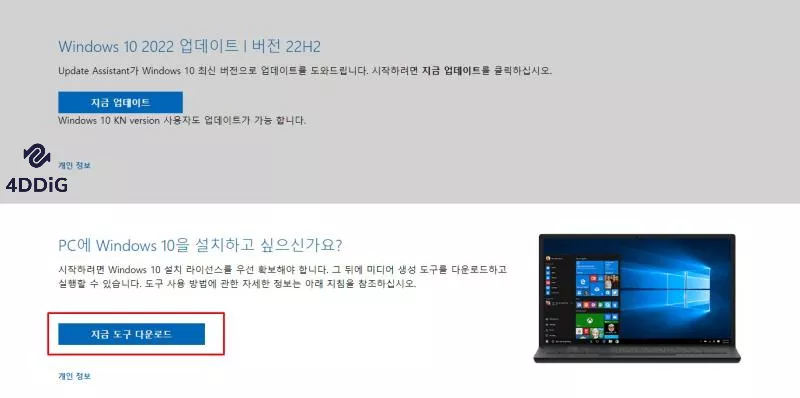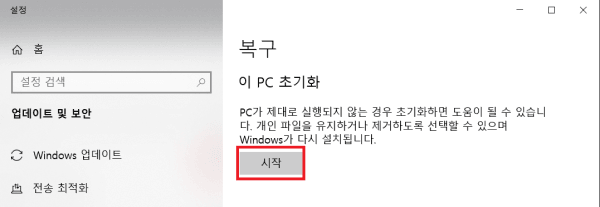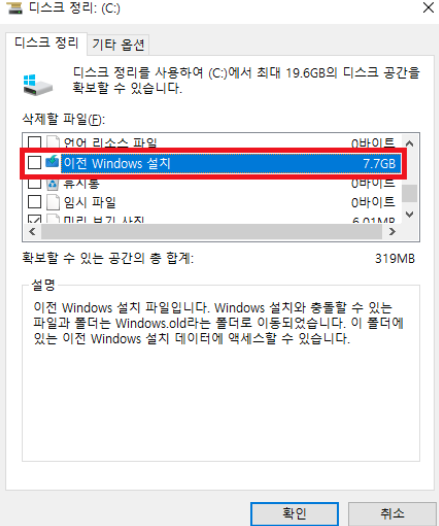질문“윈도우 8.1에서 윈도우 11로 무료로 업데이트할 수 있나요?”
“윈도우 8.1에서 윈도우 11로 업데이트하기 전에 해야할 일은 무엇일까요?”
여러분이 궁금해하는 고민거리를 해결하기 위해, 이번의 기사에서는 Windows 8.1에서 Windows 11로 업데이트하는 무료 방법을 소개해 드리겠습니다. Windows 8.1은 2023년 1월 10일에 지원이 종료되었기 때문에, 이제 업그레이드 하실 분들은 꼭 참고해주세요.
파트 1: 윈도우 8.1에서 윈도우 11로 무료 업데이트하기 전에
윈도우 8.1에서 윈도우 11로 업데이트하기 전에, 중요한 데이터를 백업해야 합니다. 백업이 있으면, 이전 상태로 복구할 수 있고, 시스템의 고장이나 파일의 손실로부터 데이터를 지킬 수 있습니다. 'Windows 전송 도구' 등의 도구를 이용해서 백업할 수 있습니다. 데이터의 전송에 사용할 외부 하드 디스크나 USB 메모리를 미리 준비하세요.
파트 2: 윈도우 8.1에서 윈도우 11로 무료 업데이트하는 방법
윈도우 8.1에서 윈도우 11로는 무료으로 업데이트가 가능합니다.
단, 윈도우 11을 설치할 때에는 시스템 요건이 있기때문에, 아래에 나온 예시를 충족시키고 나서 윈도우 11 업그레이드 해야합니다.
최소로 필요한 시스템 요건의 예시 :
- 메모리 4GB
- 저장공간 64 GB
- CPU TPM 2.0
- 그래픽 디스플레이 사이즈
- 64bit ※32bit로 설치는 불가능
윈도우 11로 업그레이드가 가능한지는, 바탕화면의 시작 아이콘에서, '설정' → '업데이트 및 보안'에서도 확인할 수 있습니다. 혹은, '윈도우 11 시스템 적합성 검사 도구'를 이용할 수도 있습니다.
요건이 충족된 경우, 아래의 순서에 따라 윈도우 11로 무료로 업데이트 합니다.
Windows 미디어 만들기 도구
윈도우 11로 업데이트하기 위해서는, 미디어 작성 도구를 이용하는 방법이 있습니다.
- 'Microsoft 공식 사이트'에, 윈도우 11의 설치 방법이 3가지 표시되어 있습니다. 여러분에게 가장 잘 맞는 옵션을 선택하고, '지금 다운로드' 버튼을 클릭하세요. Windows 미디어 작성 도구가 다운로드 됩니다.
- '언어 및 에디션 선택'을 실행합니다.
- '사용할 미디어 선택'을 하세요. USB (외부의 경우 8GB 이상의 공간이 필요)나 ISO 파일로도 가능합니다.
- 다운로드가 완료되면, 설치를 진행합니다. 이 때, PC가 몇번 재부팅됩니다.
파트 3: 백업하지 않는 데이터를 복구하기
데이터가 손실되어버린 대부분의 경우는, 하드웨어의 고장이나 사람의 실수, 소프트웨어의 문제가 원인입니다.
소프트웨어의 문제의 예를 들자면, 소프트웨어 조작 중에 멈추는 것으로 PC가 강제종료되기도 합니다.
이 경우, PC를 재부팅해도, 파일이 손상되어 있거나, 손실되어 있기도 합니다.
문제는 갑자기 발생하기 때문에, 미리 백업을 해두는 것이 굉장히 중요합니다.
그래도 백업하지 않는 데이터를 복구하고 싶은 경우에, 특히 추천드리는 것이 데이터 복구 프로그램 Tenorshare 4DDiG입니다.
4DDiG 프로그램은 사용하기 쉽고, 눞은 복구율로 손실돼버린 데이터를 복구할 수 있습니다.
- Tenorshare 4DDiG를 무료로 다운로드한 후 실행합니다.
- 그리고, 홈페이지에서 마우스를 파일이 손실된 위치에 놓고 스캔 버튼을 클릭합니다.
- 스캔이 진행 중입니다. 조금 기다리면, 모든 파일이 표시됩니다. 그런 다음 지정한 곳에서 복원하고 싶은 파일을 선택해도 됩니다.
- 복구할 데이터의 선택이 끝나면, 화면의 오른쪽 하단에 있는 '복구'를 클릭합니다. 복원할 데이터가 저장될 곳을 선택하고 '복구'를 클릭하면 실행됩니다.
PC용
안전한 다운로드

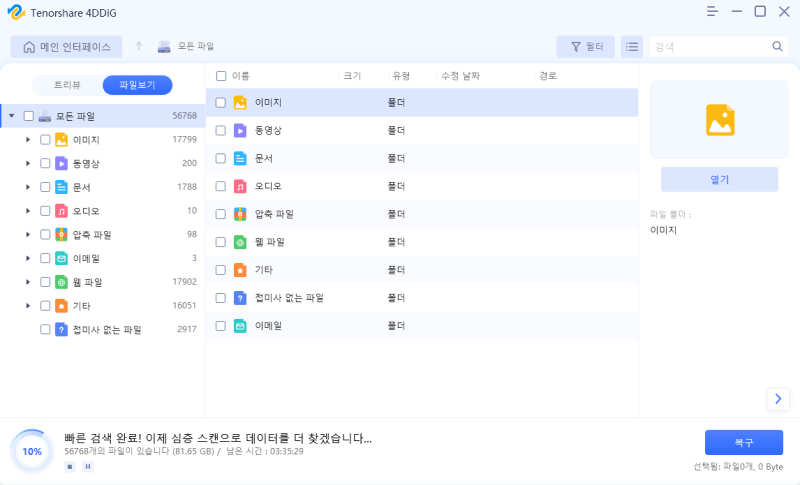
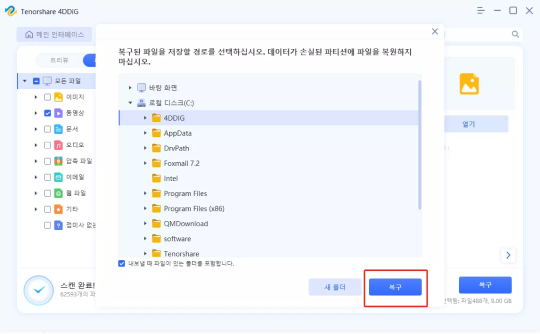
간단한 단계로 손실된 파일을 복구할 수 있습니다. 꼭 사용해 보세요.
파트 4: 윈도우 8.1에서 윈도우 11로의 업데이트에 관해 자주 묻는 질문들
1. 윈도우 8.1에서 윈도우 11로 업데이트할 수 없는 경우의 대책
➀직접 윈도우 11로 업그레이드할 수 없는 경우, 윈도우 8.1에서 우선, Windows 10으로 업그레이드하는 방법을 시도해보세요. Windows 10에서 윈도우 11로의 이행도 파트 2와 마찬가지인 순서로 진행합니다.
➁파트 2에서 소개해드린 윈도우 11을 설치할 때의 [필요한 시스템 요건]을 충족시키도록 설정을 갱신하고, 버전의 업그레이드, 부품의 추가등을 해봅니다.
③여기까지의 방법을 시도해도 업데이트할 수 없는 경우이고, 오랫동안 PC를 사용해 오셨다면, 윈도우 11이 탑재된 PC를 구입하는 것도 하나의 방법입니다.
2. 윈도우 8.1에서 윈도우 11로 업데이트한 뒤, 데이터가 사라져버린 경우에 복구가 가능한가요?
손실된 데이터를 복구할 수 있습니다. 파트 3에서 소개해드린 Tenorshare 4DDiG 사용을 추천드립니다. 사용방법은 굉장히 간단하니, 화면의 지시에 따라 조작하면, 간단하게 복구할 수 있습니다.
파트5: 정리
이번에는, 윈도우 8.1에서 윈도우 11로 무료으로 업데이트하는 방법을 소개해 드렸습니다.
윈도우 8.1은, 2023년 1월 10일에 지원이 종료되었습니다. 윈도우 8.1 지원 종료된 후 버그 수정, 기술 지원 및 소프트웨어 업데이트는 더 이상 제공되지 않습니다. 무엇보다도 PC의 보안이 매우 취약해질 수 있습니다. 이를 계기로 윈도우 11로 업그레이드할 것을 추천드립니다.
윈도우 8.1에서 윈도우 11로 업데이트할 때에는, 이번의 기사를 참고해주세요. 윈도우11 무료 다운로드하고 업데이트 중에 백업이 안된 데이터가 손실되면 Tenorshare 4DDiG 데이터 복구 프로그램을 사용하여 복구해 보세요.